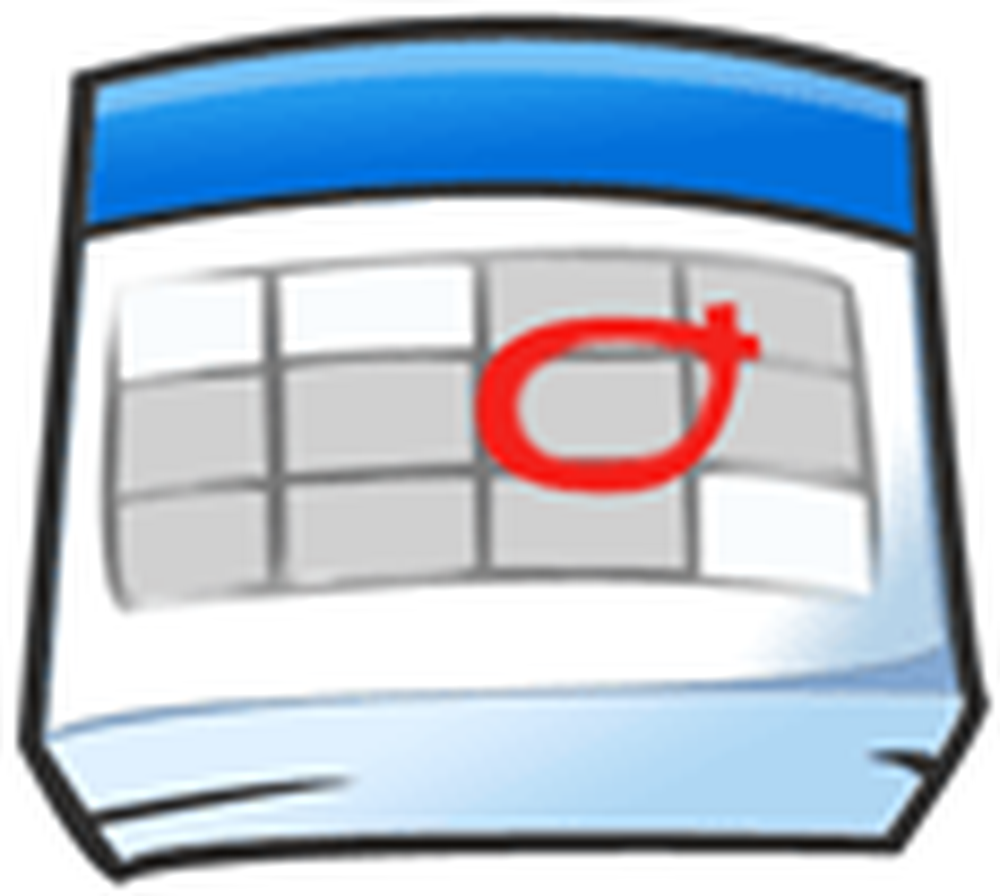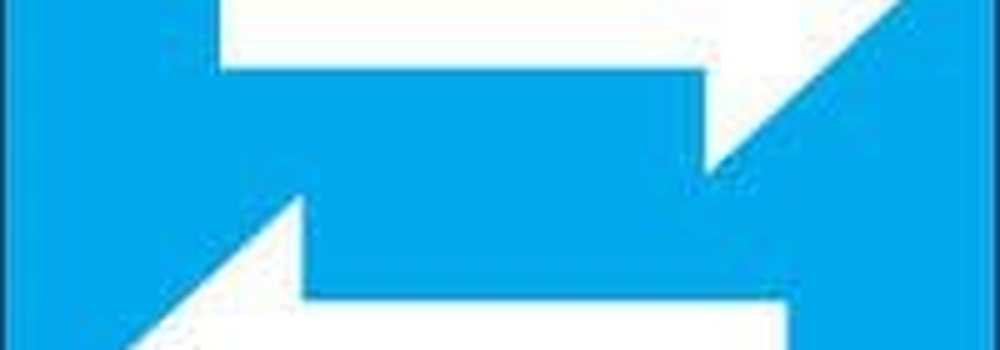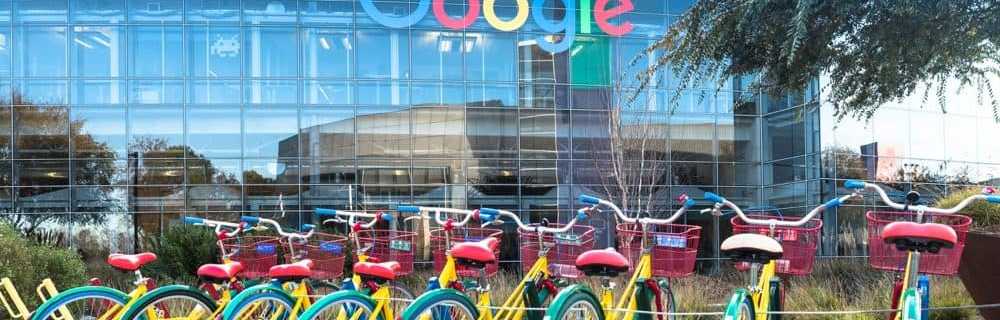Cómo sincronizar marcadores perimetrales entre dispositivos con Windows 10
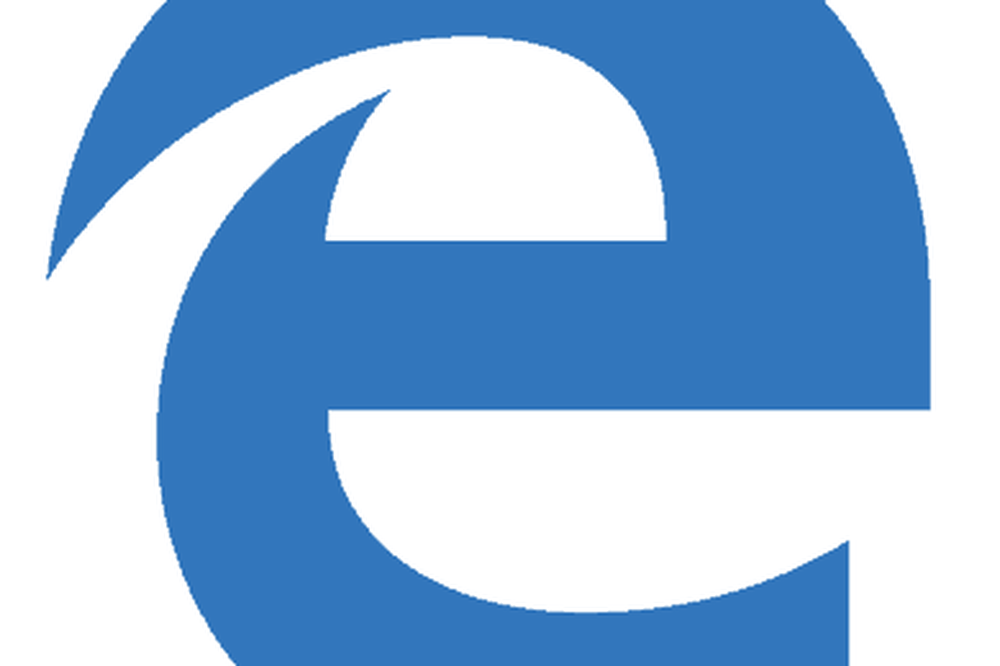
Sincronizar datos en Microsoft Edge
Inicia Edge y dirígete a Configuración y debajo de Cuenta sección de encender Sincroniza tus favoritos y lista de lectura.

Ahora inicie Edge en su segunda PC y abra Configuración y en la sección Cuenta y asegúrese de que la opción para sincronizar favoritos esté activada. En el siguiente ejemplo, la sincronización de dispositivos aún no está activada. Si ve lo mismo - haga clic en el Configuración de sincronización del dispositivo enlazar.

La aplicación de configuración de Windows 10 se abrirá a Cuentas> Sincronizar tus ajustes sección. Hay que asegurarse de encender el Configuración de sincronización cambiar. Aquí puede elegir también la configuración individual que desea sincronizar entre dispositivos con Windows 10. Las configuraciones individuales para sincronizar incluyen Temas, configuraciones de Internet Explorer, Contraseñas y más.

Si está utilizando un Windows Phone con Windows 10 Mobile, puede asegurarse de que Edge también esté sincronizado con él. Ejecute Edge, vaya a Configuración, y desplácese hacia abajo y Sincroniza tu contenido cambiar a encendido.

Eso es todo al respecto. Ahora sus datos Edge se sincronizarán en cada dispositivo con Windows 10 que tenga. Vale la pena mencionar que es posible que deba reiniciar Edge en una o ambas máquinas para forzar el proceso de sincronización..
Además, si ha estado usando un navegador diferente y desea moverse a Edge, observe cómo importar marcadores de Chrome, IE o Firefox en Microsoft Edge.
¿Desea mantener sincronizados sus marcadores de Microsoft Edge y otras configuraciones de Windows 10? Deja un comentario abajo y déjanos saber tus pensamientos..